Onn TV Siyah Ekran: Dakikalar İçinde Nasıl Düzeltilir

İçindekiler
Kısa bir süre önce, izlediğim NASCAR yarışlarının telemetri ve tur zamanlarına sahip olabilmek için bir onn TV almıştım.
Ayrıca bakınız: DSL Ethernet'e Nasıl Dönüştürülür: Tam KılavuzSorun göstermeye başlamadan önce birkaç ay geçti.
Uzaktan kumandadaki veya TV'deki güç düğmesine bastığımda TV aniden kararıyor ve hatta açılmayı reddediyordu.
Bir sonraki yarış hafta sonundan önce bunu tamir ettirmem gerekiyordu.
Bu yüzden internete girdim ve onn'un destek kılavuzlarına ve bir TV'nin neden sebepsiz yere kararabileceğine dair makalelere baktım.
Ayrıca birkaç kullanıcı forumunu da okudum.
İnsanlar bu sorunu çözmeye çalışıyordu ve birkaç saatlik araştırmadan sonra TV'yi tamir etmeyi ve tekrar normale döndürmeyi başardım.
Bu makaleyi okumayı bitirdikten sonra, siyah ekran gösteren onn TV'nizi dakikalar içinde nasıl düzeltebileceğinizi öğrenebileceksiniz!
Siyah ekran gösteren bir onn TV'yi düzeltmek için TV'nin güç çevrimini deneyin. Bu işe yaramazsa, bunun yerine TV'yi fabrika ayarlarına sıfırlamayı deneyebilirsiniz.
onn Roku TV'nizi hızlı bir şekilde yeniden başlatmak için bir tuş kombinasyonunu ve onn TV'nizi nasıl sıfırlayabileceğinizi öğrenmek için okumaya devam edin.
Onn TV'nizin Güç Döngüsü

Onn TV'niz kararırsa deneyebileceğiniz ilk şey TV'yi yeniden başlatmak veya güç çevrimi yapmaktır.
Bu işlem temel olarak TV'nin sistemlerindeki tüm gücü keserek TV'yi yumuşak bir şekilde sıfırlar ve tekrar çalıştırır.
Bunu yapmak için:
- Televizyonu kapatın.
- Televizyonun fişini duvardan çekin.
- Tekrar fişe takmadan önce en az 30 saniye bekleyin.
- Televizyonu aç.
TV açıldığında, sorunu yaşamanıza neden olan olaylar dizisini tekrarlayarak siyah ekran sorununun tekrar ortaya çıktığından emin olun.
İlk denemede bir şey yapmadıysanız birkaç kez yeniden başlatmayı deneyebilirsiniz.
Onn TV'nizdeki Kabloları Kontrol Edin
onn TV'nize bağlı giriş aygıtlarınız varsa ve siyah ekran gördüğünüzde TV o girişe geçtiyse, onn TV'nize bağlı kabloları kontrol etmelisiniz.
Güç kablosu da dahil olmak üzere tüm kabloların sıkıca bağlandığından emin olun ve kablolarda hasar olup olmadığını kontrol edin.
Eğer öyleyse, bunların yerine yenilerini internetten alabilirsiniz.
Güç kabloları için Cable Matters C7 güç kablosunu tavsiye ederim ve HDMI kabloları için Belkin Ultra 2.1 HDMI kablosu harika bir seçim olacaktır.
TV'nizin Giriş Ayarlarını Kontrol Edin

Ayrıca, sorunu gidermek için başka bir şey denemeden önce TV'nin izlemeye çalıştığınız doğru girişte olduğundan emin olmanız gerekir.
TV'yi doğru girişe geçirmediyseniz, siyah bir ekran görürsünüz, bu nedenle doğru girişte olup olmadığınızı kontrol edin.
Girişleri değiştirmek için, uzaktan kumandadaki giriş tuşunu kullanarak giriş listesini açın; doğru girişi seçmek için yön tuşlarını kullanın ve seçimi onaylayın.
Ayrıca bakınız: Xfinity Sadece Ev İçinde Geçici Çözüm Hala ÇalışıyorGirişleri değiştirdikten sonra aynı siyah ekran sorununu tekrar yaşayıp yaşamadığınızı kontrol edin.
Onn TV'nizin Uzaktan Kumandasını Kontrol Edin
TV'yi düzgün bir şekilde kontrol edebilmeniz için uzaktan kumandanızın da TV'yi kontrol etmek ve açmak için çalışması gerekir.
Piller kontrol etmeniz gereken başka bir şey olmalıdır ve pilleri bir süredir değiştirmediyseniz, bunu yapın ve uzaktan kumandayı tekrar kullanmayı deneyin.
Hisense uzaktan kumandanızda bir IR blaster varsa, telefonunuzun kamerasını kullanarak çalışıp çalışmadığını kontrol edebilirsiniz.
Tek yapmanız gereken, uzaktan kumandadaki düğmelere basarken telefonunuzun kamerasını uzaktan kumandaya doğrultmaktır.
Kameranın vizöründe uzaktan kumandanın ön tarafının yandığını görürseniz, uzaktan kumanda çalışıyor demektir.
Onn TV'nizdeki Uyku Zamanlayıcısını Kapatın

Onn Roku TV'lerde uyku zamanlayıcıları vardır ve herhangi bir nedenle açılırlarsa, belirli bir süre kullanılmadığında TV'yi otomatik olarak uyku moduna geçirirler.
Uzun süre kullanmadıktan sonra TV'nin karardığını görürseniz, bu uyku zamanlayıcılarının açılması olabilir.
Zamanlayıcıyı kapatmak için:
- Basın Ev Roku uzaktan kumandanızda.
- Gitmek Ayarlar > Sistem > Zaman .
- Seçiniz Uyku Zamanlayıcısı .
- Özelliği kapatın.
Bunu yaptıktan sonra TV'yi devre dışı bırakın ve tekrar kararma olup olmadığına bakın.
Onn TV'nizi Yeniden Başlatmak için Tuş Bağlantısını Ayarla'yı kullanın
Onn TV'nizde yerleşik bir Roku varsa, ekranın kendisini görmenize gerek kalmadan TV'yi yeniden başlatmanızı sağlayan bir kısayol vardır.
Başlangıçta yaptığımız güç döngüsü işe yaramadıysa bunu deneyebilirsiniz.
Bunu yapmak için:
- Tuşuna basın Ev tuşuna beş kez basın.
- Tuşuna basın Yukarı tuşuna bir kez basın.
- Basın Geri sarma iki kez ve sonra Hızlı İleri İki kere.
Siyah ekran sorununu çözmek için bu tuş atamasını birkaç kez tekrarlayabilirsiniz.
Onn TV'nizi Farklı Bir Elektrik Prizine Takın
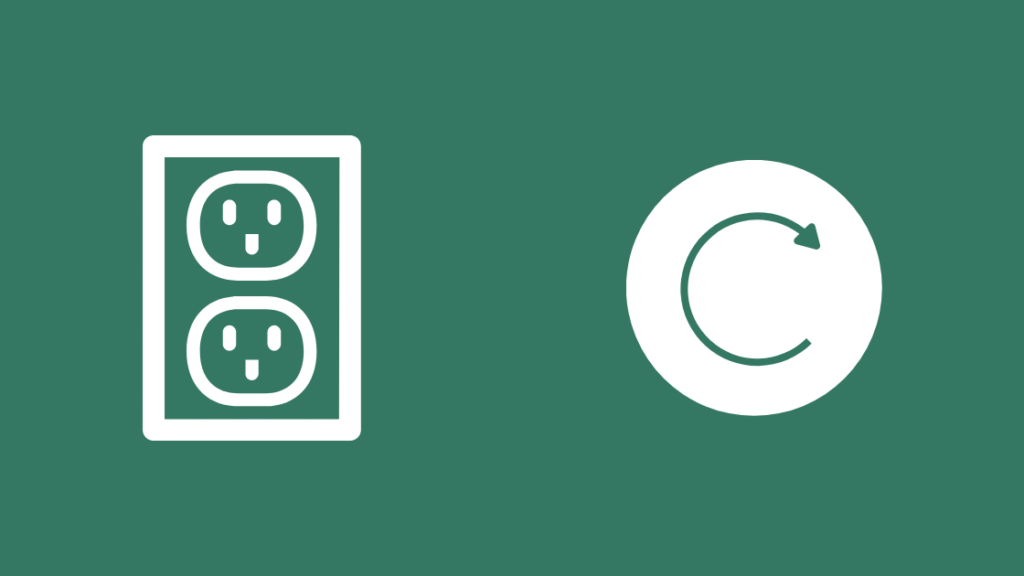
Onn TV'niz yeterli güç alamadığı için görüntü vermiyor ve siyah ekran gösteriyor olabilir.
TV'yi bağladığınız priz, TV'nize gerekli gücü sağlamak için derecelendirilmemiş olabilir.
Başka bir priz veya güç şeridi kullanmayı deneyin ya da TV'yi güç şeridi yerine doğrudan duvar prizine takmayı deneyin.
Mümkün olan tüm prizleri kontrol edin ve ayrıca prizlerin diğer cihazlarla iyi çalışıp çalışmadığını ve onlara güç sağlayıp sağlayamadığını kontrol edin.
Onn TV'nizin Arka Işığını Kontrol Edin
TV'nin arka ışığı çalışmıyorsa veya açık değilse, TV size yalnızca arka planda çalan sesle birlikte siyah bir ekran gösterecektir.
Eğer sizin için de durum buysa, sorunun bu olduğunu teyit etmenin kolay bir yolu var; tek ihtiyacınız olan bir el feneri.
El fenerini açın, ekrana yaklaştırın ve doğrudan panelin üzerine tutun.
Işık yardımıyla TV'de hareketli görüntüler görürseniz, sorunun arka ışıkta olduğunu doğrulayabilirsiniz ve değiştirmeniz gerekir.
Bir teknisyenin biraz daha derine inebilmesi ve arka ışığın değiştirilebilmesi için onn destek ile iletişime geçin.
Onn TV'nizi Fabrika Ayarlarına Sıfırlama

Yeniden başlatma, daha önce denediğiniz herhangi bir şey kadar işe yaramıyor gibi görünüyorsa, TV'nizin fabrika ayarlarına sıfırlanması gerekebilir.
Fabrika ayarlarına sıfırlama, TV'yi satın aldığınızdaki haline geri döndürecektir ve sıfırlama tamamlandıktan sonra her şeyi yeniden ayarlamanız gerekecektir.
Onn TV'nizi sıfırlamak için:
- TV'nin gövdesindeki sıfırlama düğmesini bulun. Düğme bir iğne deliği gibi görünecek ve üzerinde sıfırlama etiketi bulunacaktır.
- Metal olmayan ve sivri uçlu bir nesne kullanarak sıfırlama düğmesine basın ve en az 10-15 saniye basılı tutun.
- Sıfırlama işlemi tamamlandığında TV yeniden başlatılır ve TV'yi tekrar kurabilirsiniz.
Yalnızca bir kez fabrika ayarlarına sıfırlamanız gerekir ve yine de sorunu çözmüyor gibi görünüyorsa, diğer alternatiflere bakmanız gerekebilir.
İletişim Desteği
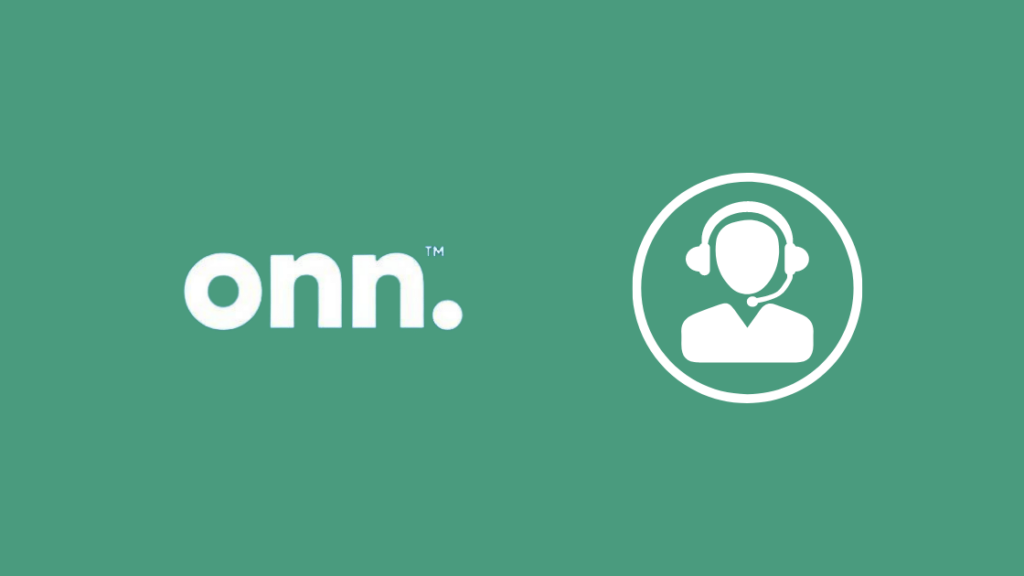
TV'nizin onarılması veya arka ışığının değiştirilmesi gerektiğini düşünüyorsanız, yardım almak için onn destek ile iletişime geçin.
TV'yi kontrol etmesi ve TV'nizdeki sorunu teşhis etmesi için evinize bir teknisyen gönderebilirler.
Son Düşünceler
Onn TV'ler fiyatlarına göre gerçekten çok iyi ve bir akıllı TV'den bekleyeceğiniz tüm temel özellikleri sunuyor.
Bunları kendi başınıza tamir etmek çoğu ana akım markadan daha kolaydır, ancak büyük onarımlar bunun yerine bir profesyonel tarafından yapılmalıdır.
Ayrıca, Onn TV'niz Wi-Fi'ye bağlanmıyorsa, size yardımcı olacak bir kılavuzumuz var.
Uygun kanallardan geçtiğinizde ve onn destek biriminden yardım aldığınızda, garantinizi talep etmenize izin vereceklerdir.
Hala aktifse, onarımla ilgili tüm servis ücretlerinden feragat edeceklerdir.
Ayrıca Okumaktan Keyif Alabilirsiniz
- Samsung TV Siyah Ekran: Saniyeler İçinde Zahmetsizce Nasıl Onarılır
- Toshiba TV Siyah Ekran: Dakikalar İçinde Nasıl Onarılır
- LG TV Siyah Ekran: Saniyeler İçinde Nasıl Onarılır
- TCL TV Siyah Ekran: Saniyeler İçinde Nasıl Onarılır
- Xfinity TV Sesli Siyah Ekran: Saniyeler İçinde Nasıl Düzeltilir
Sıkça Sorulan Sorular
Onn TV'yi nasıl sıfırlarsınız?
Bir onn TV'yi sıfırlamak için TV'nin gövdesindeki sıfırlama düğmesini kullanabilirsiniz.
TV'yi sıfırlamak için sıfırlama düğmesini en az 15 saniye basılı tutun.
Kırmızı ışık yanıyor ama televizyonum neden açılmıyor?
TV'nizin üzerindeki kırmızı ışık yandığında, TV bekleme moduna geçmiş veya yeterli güç almıyor olabilir.
Uzaktan kumandadaki güç düğmesine basın veya başka bir elektrik prizi deneyin.
Onn TV'nin garantisi var mı?
Onn TV'ler tüm TV'ler için bir yıllık garanti sunar ve onn destek ile iletişime geçerek bunu talep edebilirsiniz.
Garanti talebinde bulunmak için TV'nizin model ve seri numarasına ve satın alma makbuzuna ihtiyacınız olacaktır.
Onn TV garantisi neleri kapsar?
Onn TV'ler için garanti, satın alma tarihinden itibaren bir yıl boyunca işçilik veya malzeme kalitesindeki kusurları kapsar.
Hala garanti kapsamındaysanız, yedek parça ücretleri sizin için geçerli olmayacaktır.

